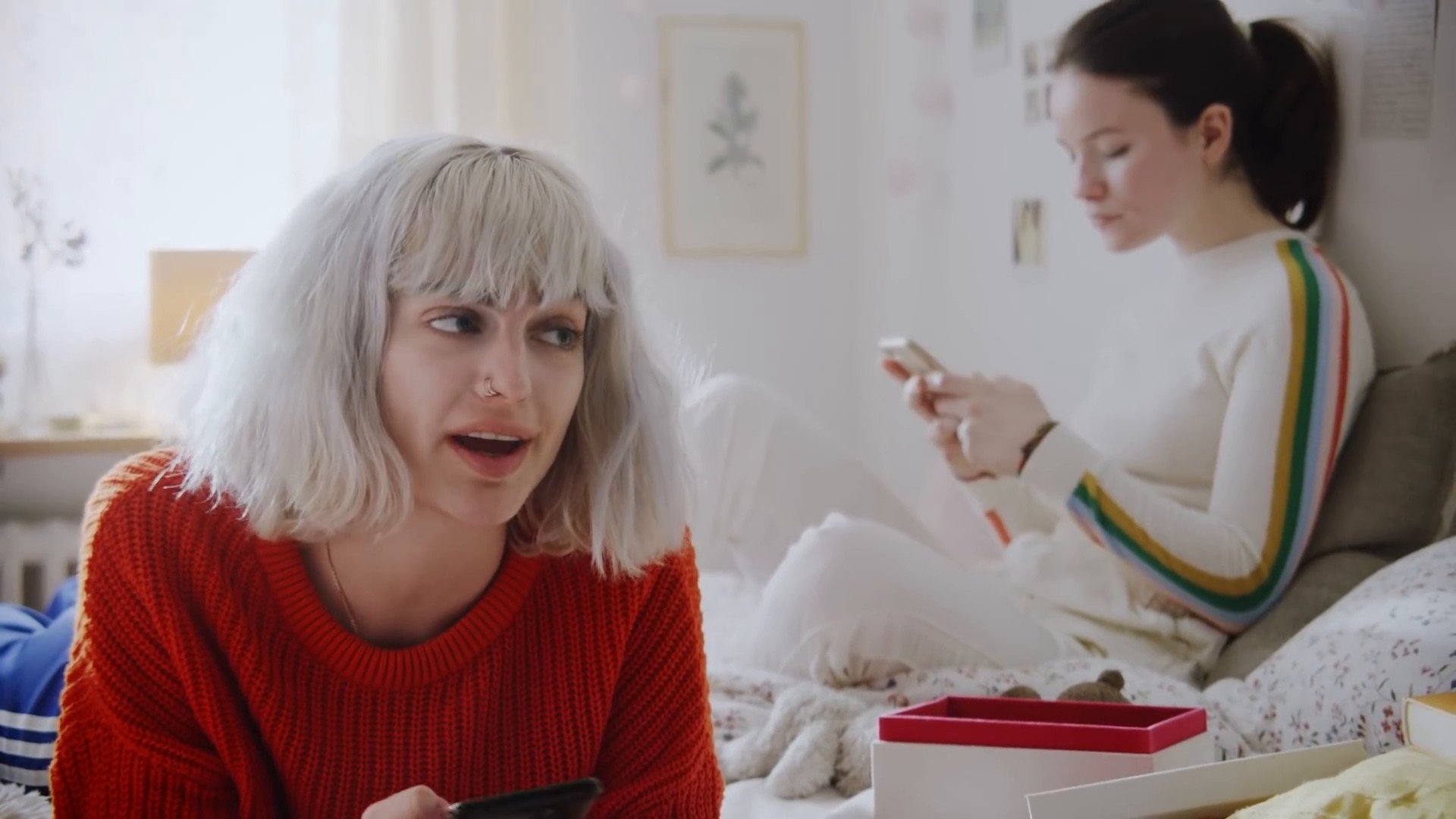Einen „Selbstzerstörungs-Timer“ gab es bei Telegram bereits für geheime Chats. Jetzt wurde die Funktion auch für die ganz normalen Chats eingeführt. Die automatische Nachrichtenlöschung von Telegram gilt auf Wunsch für beide Seiten und leert den Verlauf von bis zu 7 Tagen. GIGA erklärt euch, wie das funktioniert.
Dieses Mal war WhatsApp schneller als Telegram – zumindest für die „Alltags-Chats“. Bei WhatsApp habt ihr seit Ende 2020 die Möglichkeit der „ablaufenden Nachrichten“. Jetzt zieht Telegram nach. Ihr könnt in jedem Chat einzeln einstellen, dass die Nachrichten ab jetzt in 24 Stunden oder 7 Tagen gelöscht werden sollen – wenn ihr wollt, auch auf beiden Seiten!
Wenn es euch um Sicherheit geht, solltet ihr euch überigens mal Threema ansehen:
Automatisches Löschen von Telegram-Nachrichten – so geht’s
Die Auto-Löschung von Nachrichten kann von beiden Seiten eines Chats gestartet und auch wieder beendet werden. Wenn ihr also eure Nachrichten bei Telegram automatisch nach einer einem Tag löschen lassen wollt und die andere Seite das nicht möchte, kann sie es auch wieder rückgängig machen.
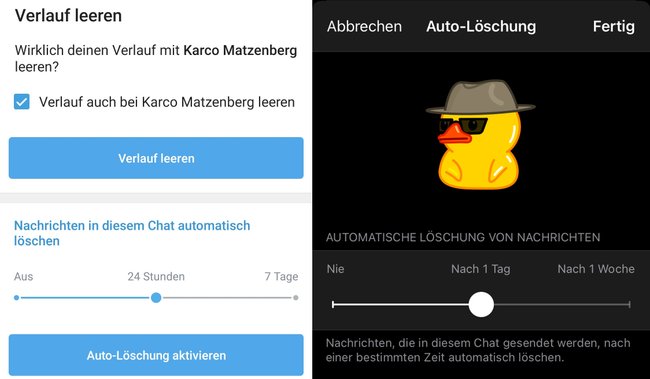
So schaltet ihr bei Telegram das automatische Löschen ein – unterschiedlich für Android und iPhone:
- Öffnet den Chat, in dem ihr die Nachrichten automatisch löschen lassen wollt.
- Bei Android tippt ihr rechts oben auf die 3 Punkte (⁝), um das Menü zu öffnen, und dann auf „Verlauf leeren“.
- Nun öffnet sich ein Dialog, in dem ihr die Ablaufzeit (1 oder 7 Tage) und die Löschung auf der Gegenseite auswählen könnt.
- Danach tippt ihr zur Bestätigung auf „Auto-Löschung aktivieren“
- Im iPhone tippt ihr lange auf eine beliebige Nachricht.
- Im Dialog wählt ihr ganz unten den Menüpunkt „Auswählen“ und tippt anschließend links oben auf „Chat leeren“.
- Im nächsten Dialog tippt dann auf „Auto-Löschung aktivieren“.
- Jetzt könnt ihr den Zeitraum einstellen und das automatische Löschen mit einem Fingertipp auf „Fertig“ aktivieren.
Nun ist die Auto-Löschung aktiviert. Ab sofort gilt für jede neu versendete Nachricht, dass sie nach der gewählten Zeit gelöscht wird. Um bei jeder Nachricht zu sehen, wie lange sie noch erhalten bleibt, braucht ihr nur mit dem Finger lange darauf tippen und die verbleibende Zeit wird angezeigt.
Es gelten dabei folgende Regeln:
- Das automatische Löschen bezieht sich nur auf die Nachrichten, die nach dem Aktivieren der Funktion gesendet wurden.
- Der Timer gilt für jede Nachricht einzeln.
- Der Countdown beginnt, sobald die Nachricht abgesendet wurde – unabhängig davon, ob der Empfänger sie gelesen hat.
Übrigens: Wenn einer der beiden den Timer wieder aufruft und die Ablaufzeit auf „0“ stellt, wird er aufgehoben und die Nachrichten löschen sich ab dann nicht mehr von allein.